Microsoft Teams toplantılarında birinin videosunu öne çıkarma
Bir videoyu öne çıkarmak, bu videoyu toplantıdaki herkes için sabitlemeye benzer. Düzenleyici veya sunucuysanız, diğer herkes için vurgulamak üzere en fazla yedi kişinin video akışını (kendi video akışınız dahil) seçebilirsiniz.
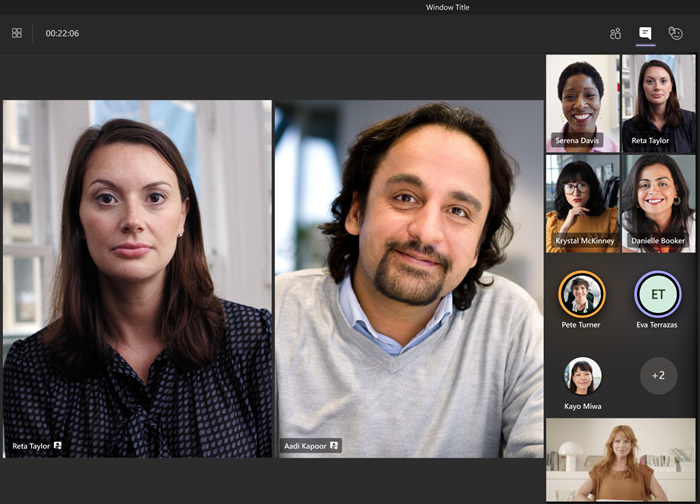
Notlar:
-
Görünümünüz Büyük galeri veya Birlikte modu olarak ayarlandıysa bir videoya öne çıkarmanız mümkün olmayacaktır.
Başka birinin videosunu öne çıkarma
Bunu yapmanın birkaç farklı yolu vardır:
-
Kişinin videosuna sağ tıklayın ve menüden Öne Çıkanlar'ı seçin (veya başka biri zaten öne çıkarılmışsa Öne çıkanlar ekle'yi seçin).
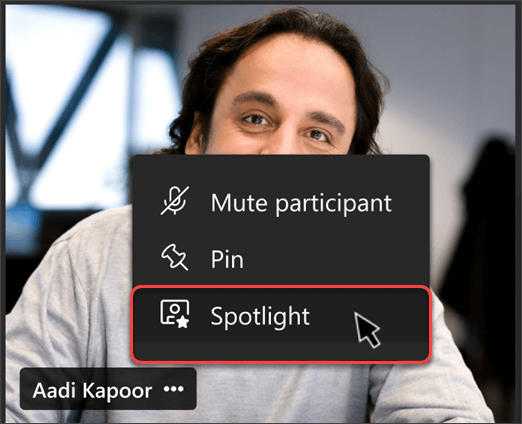
-
Toplantıdaki herkesin listesini görmek için Katılımcıları göster'i de seçebilirsiniz. Listede videosunu vurgulamak istediğiniz kişinin adını bulun, adına sağ tıklayın ve Öne Çıkanlar'ı seçin.
Öne çıkanları sonlandırmaya hazır olduğunuzda yeniden sağ tıklayın ve Öne çıkanları durdur'u seçin. Birden çok kişi öne çıktıysa, Katılımcıları göster'in altında herkesi aynı anda öne çıkarma işlemini durdurabilirsiniz.
Kendi videonuzu öne çıkarın
Bunu yapmanın iki farklı yolu vardır:
-
Videonuza sağ tıklayın ve Beni öne çıkarın'ı seçin.
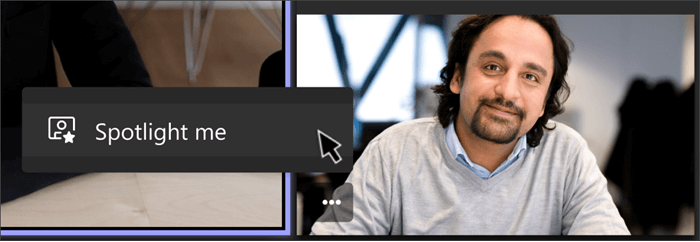
-
İsterseniz Katılımcıları göster'i seçin, adınıza sağ tıklayın ve Beni öne çıkarın'a tıklayın.
Yeniden sağ tıklayın ve çıkmak için Öne çıkanları durdur'u seçin.
Toplantı düzenleyicisi veya sunucuysanız, toplantıdaki herkes için vurgulamak üzere en fazla yedi kişinin video akışını (kendi video akışınız dahil) seçebilirsiniz.
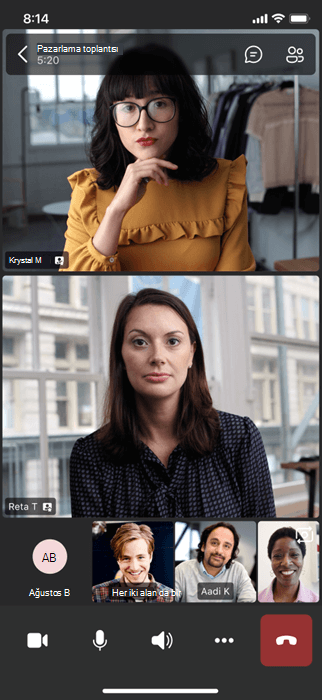
Bir videonun öne çıkarmanın birkaç farklı yolu vardır:
-
Öne çıkarmak istediğiniz kişinin videosuna (veya kamerası kapalıysa profil resmine) uzun basın ve menüden Öne Çıkanlar'ı (veya başka biri zaten öne çıkarılmışsa öne çıkanlar ekle'yi) seçin.
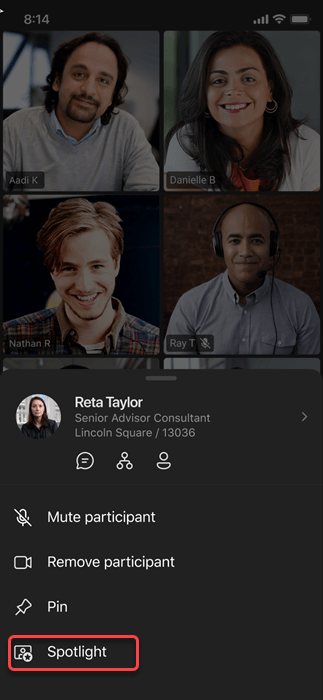
-
İsterseniz Katılımcıları göster'i seçin, videosunu vurgulamak istediğiniz kişinin adına uzun basın ve menüden Öne Çıkanlar'ı seçin.
Birinin öne çıkarmasını durdurmak için adını yeniden uzun süre basılı tuşlarına basın ve Öne çıkanları kapat'ı seçin.
Toplantıda birinin videosu öne çıktığında, Surface Hub'da gördüğünüz ana video olacaktır.
Şimdilik Surface Hub'da öne çıkarma işlemini başlatamaz veya durduramazsınız, ancak masaüstü uygulamasını kullanan biri bir videoyu öne çıkarınca, bu video masaüstü veya mobil cihazlardaki kişiler için olduğu gibi Surface Hub'da da öne çıkacaktır.










